Hay cámaras y dispositivos de almacenamiento de alta gama para guardar videos de alta calidad, pero ninguno se ve afectado por la corrupción de archivos. Independientemente de la cámara o el dispositivo que utilice, su MP4, MOV, AVI, MKV, FLV, DIVX, 3G2, WMV, MKV u otros archivos de video pueden dañarse o corromperse en cualquier momento.
Lea esta publicación para conocer las mejores formas de reparar archivos de video corruptos y que no se pueden reproducir.
¿Por qué sus videos se corrompen o se dañan?
Puede haber muchas razones diferentes por las cuales los archivos de video pueden corromperse, volverse imposibles de reproducir o dañarse. Algunas razones comunes se comparten a continuación:
-
Descarga o transferencia incorrecta de archivos de video entre la cámara, el teléfono móvil, la tarjeta SD, el pendrive, etc.
-
Corrupción en la unidad, la tarjeta SD de la cámara u otros medios de almacenamiento
-
Pérdida repentina de energía o apagado brusco del sistema
-
Compresión de video
-
Infección vírica
¡Los videos que no se reproducen no siempre significan que el archivo está dañado!
Si no se reproducen AVI, WEBM, MTS u otros archivos de video, no siempre implica corrupción de archivos. Es posible que no se reproduzcan correctamente debido a otras razones, como códec no compatible, controladores de PC obsoletos, descarga incompleta, etc.
Métodos para arreglar o reparar videos corruptos o dañados en 2024
Si la solución de problemas anterior no ayuda a solucionar los problemas de video, su archivo está dañado y necesita una solución de reparación como se muestra a continuación:
-
Reparar archivos de video con VLC Media Player
-
Utilice un software de reparación de video profesional (Stellar Repair)
Reparar videos con VLC Media Player
Puede reparar videos corruptos y dañados usando VLC Media Player. El programa de código abierto tiene una función de reparación de video incorporada que corrige problemas de corrupción en archivos de video. Sin embargo, la función de reparación de video VLC admite el formato de archivo AVI. Entonces, si su archivo no es AVI, primero cámbiele el nombre a AVI y luego repare el video dañado.
Para cambiar el nombre de MP4, MOV, MKV o cualquier otro archivo, haga clic derecho sobre él. Seleccione 'Cambiar nombre' y cambie la extensión a .AVI. A continuación, siga los pasos a continuación para reparar videos corruptos:
-
Descargue la última VLC Media Player en tu PC o Mac
-
Haga Clic en Herramientas
-
Seleccione Preferencia > Entrada y códecs
-
Elige Siempre arreglar
-
Haga Clic en Guardar
Ahora intente reproducir su video. El problema debe resolverse.
Nota: Es posible que VLC Media Player no pueda reparar videos gravemente dañados que pueden estar rotos, truncados o tener otros problemas. Para daños graves en MOV, MP4, FLV, AVI u otros tipos de archivos de video, use un software de reparación de video profesional.
Obtenga un software de reparación de video profesional
Un software de reparación de video profesional y dedicado está bien equipado para solucionar casi todo tipo de problemas de corrupción en archivos de video. Puede reparar la falta de sincronización, el retraso de audio, la pantalla azul, la falta de sonido, los problemas truncados, borrosos, parpadeantes y otros problemas con la ayuda de una herramienta profesional.
Hay muchos programas de reparación de videos de bricolaje disponibles. Elija con cuidado una herramienta que sea segura y admita su formato de archivo de video.
Uno de los recomendados Reparación estelar para video es un software eficaz y confiable que funciona tanto en computadoras Windows como Mac. El software admite formatos de archivo de video de uso común, como AVI, MOV, MP4, FLV, MPEG, DIVX, MTS y otros desde cualquier DSLR, teléfono inteligente, iPhone, CCTV, etc.
Cómo reparar videos corruptos o dañados con Stellar Repair
-
Descarga Stellar Repair para video en su computadora
-
Haga Clic en Agregar Archivo y busque para agregar un archivo de video corrupto
- Haga Clic en Reparacion
-
Una vez finalizado el proceso de reparación, Vista previa los videos reparados antes de guardarlos. Hacer clic Guardar archivo reparado en la ubicación deseada.
-
Seleccione la ubicación para guardar el video reparado.
-
Haga Clic en Guardar.
En caso de que vea 'Reparación avanzada' en lugar de Vista previa en el archivo de video reparado, significa que su archivo está muy dañado. Por lo tanto, el software sugiere la opción 'Reparación avanzada' para repararlo usando el archivo de 'video de muestra'. Un video de muestra es un archivo de video funcional de cualquier tamaño creado desde el mismo dispositivo y del mismo formato que su video dañado.
Quick Links:
- Revisión de reparación de video Stellar Phoenix: la mejor reparación de video gratuita
- Revisión de WinX HD Video Converter Deluxe ¿Vale la pena? Pros contras
- Revisión de Renderforest Video Maker: ¿Debería probarlo?
Conclusión: cómo reparar videos dañados fácilmente
No debe ignorar la capacidad de reparación de video del VLC Media Player que es útil para solucionar problemas menores de video.
Las herramientas profesionales de reparación de video son efectivas y reportan una alta tasa de éxito en la reparación de videos dañados o corruptos de MP4, MOV, WMV, MKV, MTS y otros formatos. Reparación estelar puede reparar archivos de video ilimitados de cualquier tamaño simultáneamente. Aparte de esto, una herramienta de reparación avanzada puede solucionar problemas graves de corrupción de archivos. La mejor parte es que el software Stellar Repair es rápido y fácil de usar.
Esperamos que esta publicación se adapte bien a su propósito. No dude en compartir esta publicación en plataformas de redes sociales de moda como Facebook, Twitter y LinkedIn.

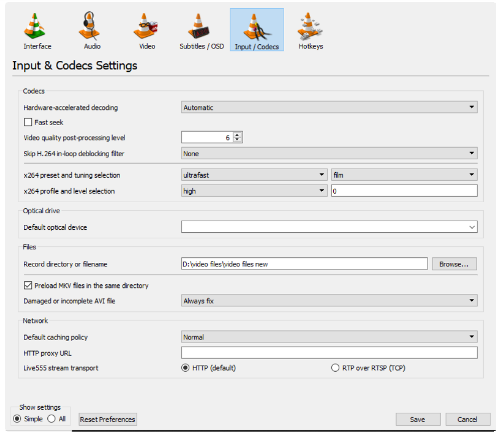
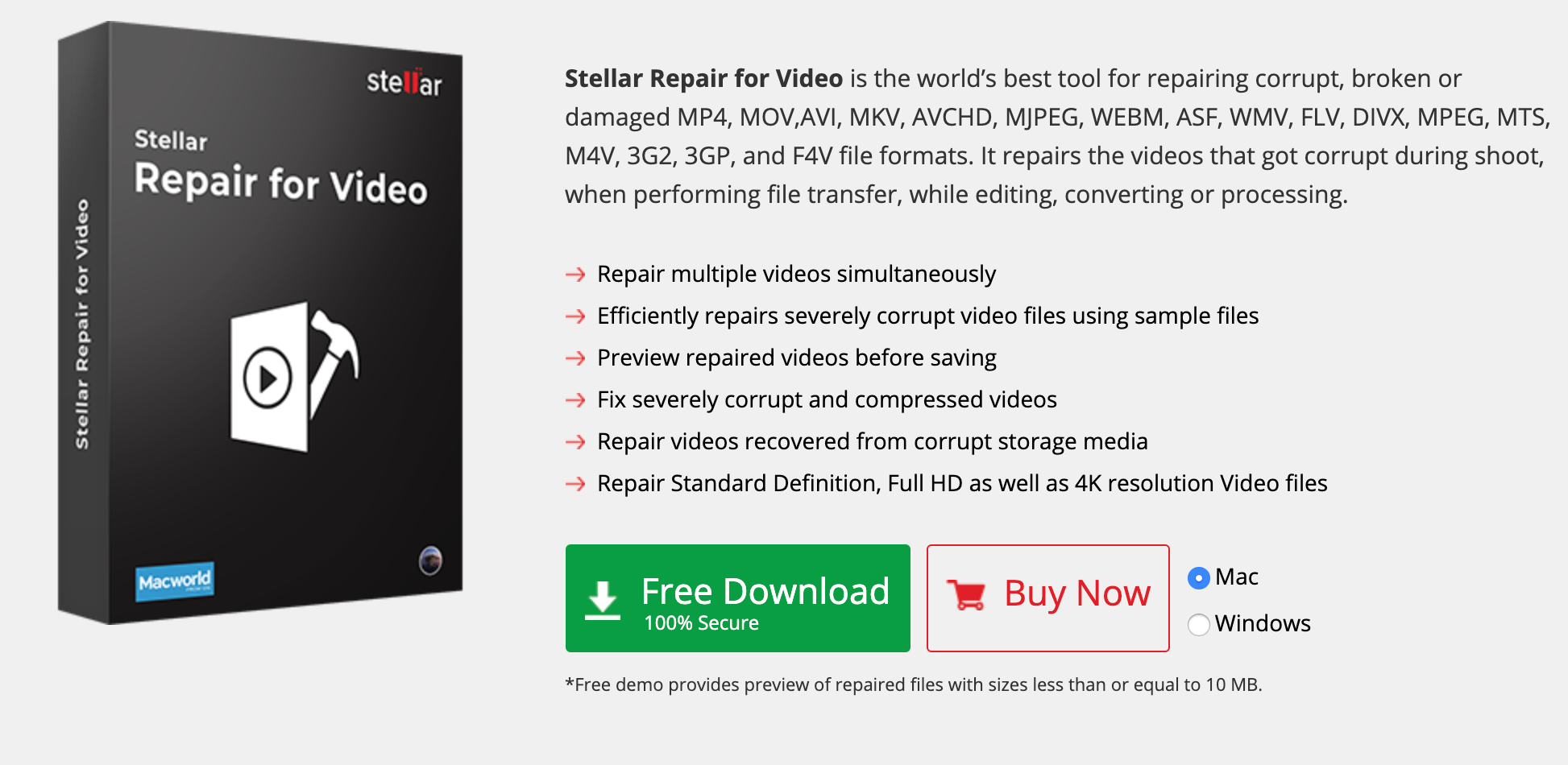
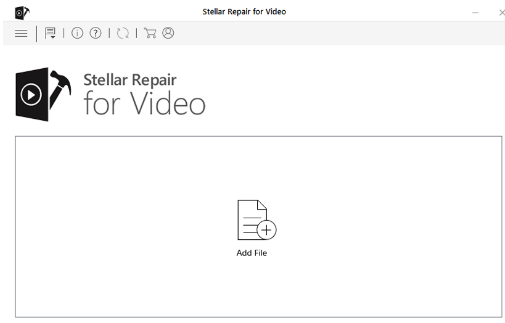
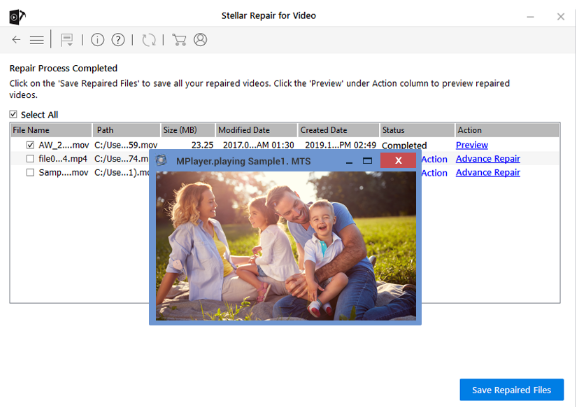



También tuve un par de videos corruptos debido a la transferencia de archivos de una PC a otra. Luego descubrí su artículo para reparar videos corruptos. Usé el software Stellar Video Repair que repara mis videos corruptos con pasos simples. ¡Gracias!